Bạn đặt một tên Facebook khi mới khởi tạo nhưng lại không ưng ý. Bài viết này chia sẻ tới các bạn cách đổi tên Facebook trên thiết bị di đông và máy tính thành công 100%.
Cách đổi tên Facebook trên thiết bị di động
Bạn mở ứng dụng Facebook lên. Click vào Cài đặt Nó nằm ở góc dưới bên phải của màn hình (iPhone) hoặc góc trên bên phải màn hình (Android).
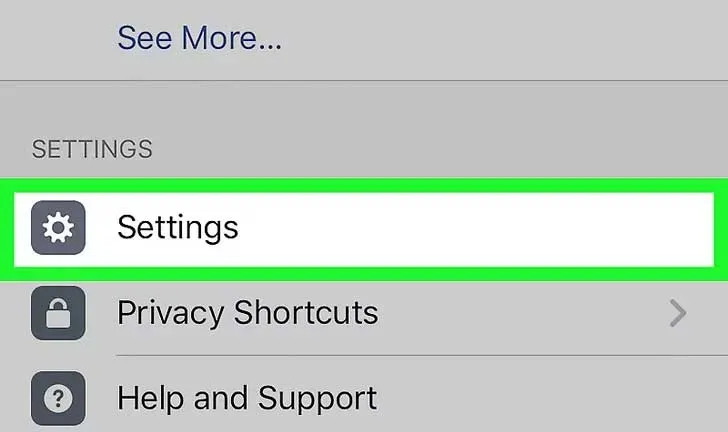
Nhấn tab Chung (Nằm ở dòng đầu tiên)
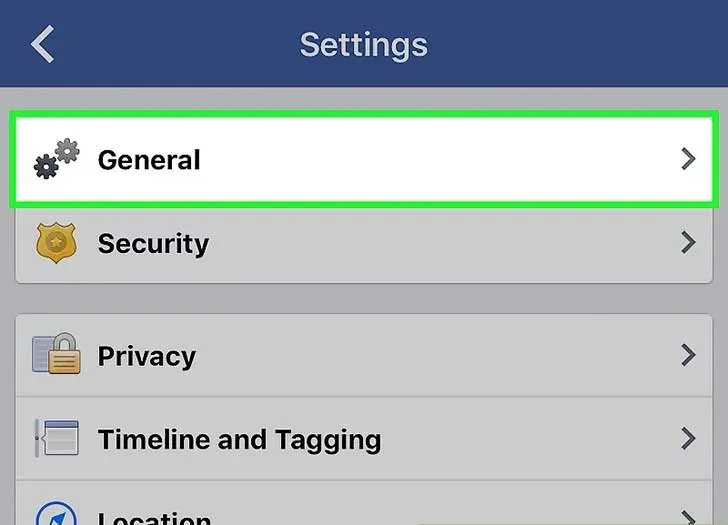
Click vào tab Name
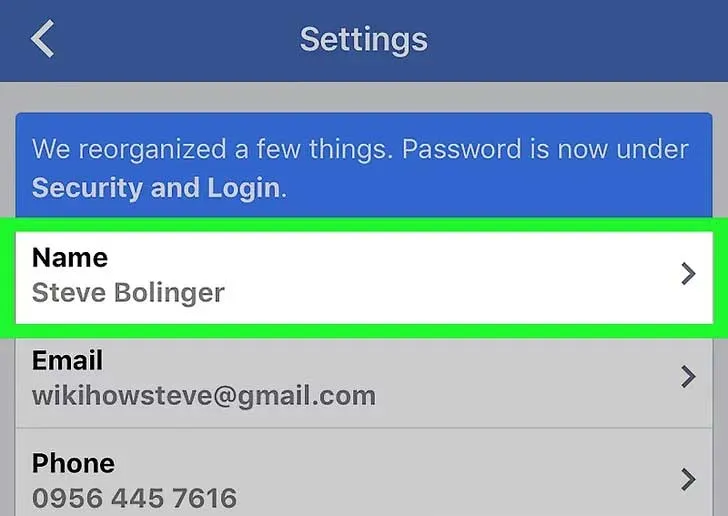
Bước 4: Chỉnh sửa tên của bạn. Nhấn First Name, Middle Name, or Last Name, nhập tên ưa thích của bạn và lặp lại cho các trường khác nếu cần
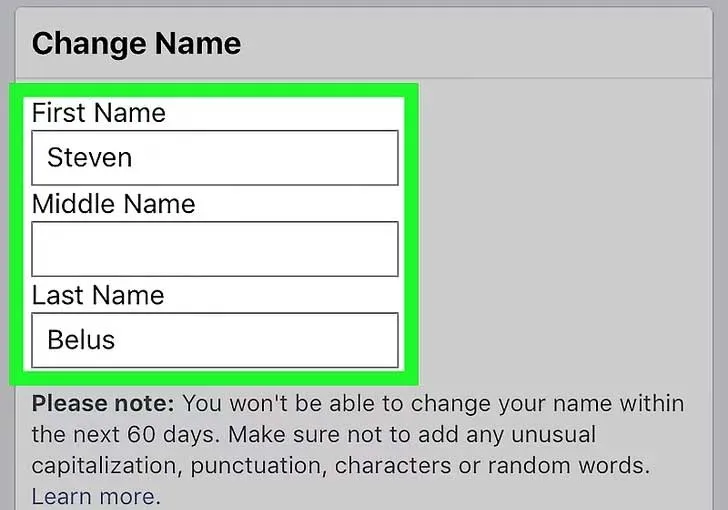
Nhấn Xem lại thay đổi
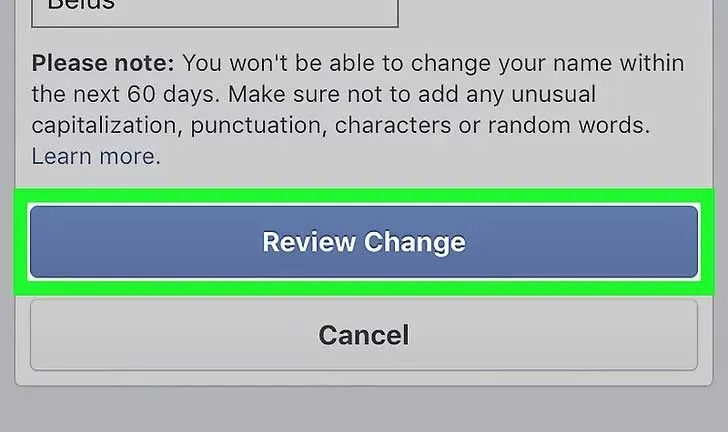
Chọn một cách hiển thị tên trên Facebook.
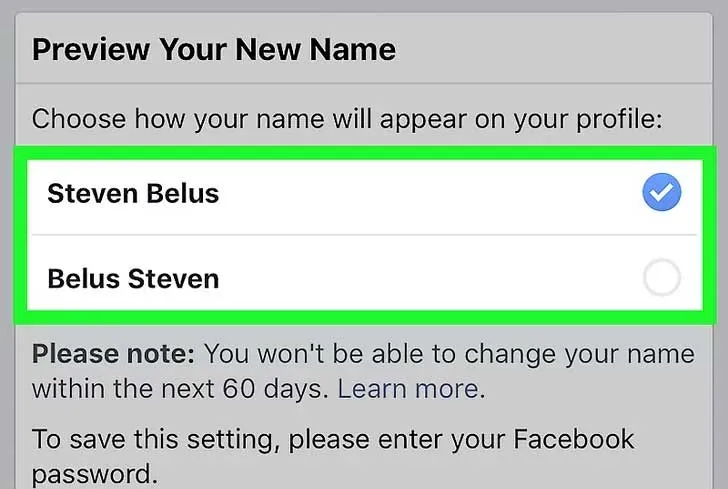
Nhập mật khẩu của bạn, sau đó nhấn Lưu thay đổi. Bạn sẽ nhập mật khẩu của mình vào trường văn bản phía trên nút Lưu Thay đổi . Làm như vậy sẽ thay đổi tên Facebook của bạn.
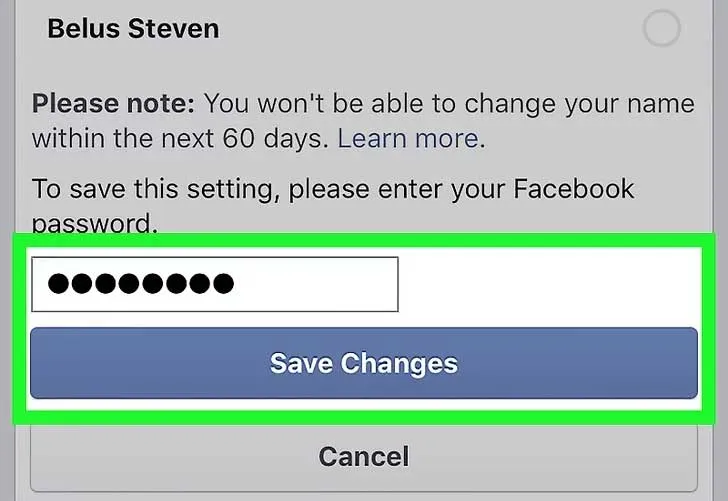
Hoàn thành các thao tác trên là bạn đã đổi được tên Facebook cho trang cá nhân từ thiết bị di động.
Cách đổi tên Facebook trên máy tính để bàn
Truy cập trang web của Facebook. Đi đến https://www.facebook.com trong trình duyệt. Điều này sẽ tải News Feed của bạn nếu bạn đã đăng nhập vào Facebook.
Nếu bạn chưa đăng nhập vào Facebook, hãy nhập địa chỉ email (hoặc số điện thoại) và mật khẩu trước khi tiếp tục.
Bước 1: Nhấp chuột biểu tượng mũi tên nhỏ. Biểu tượng này nằm ở phía trên bên phải của trang Facebook để mở một menu thả xuống.
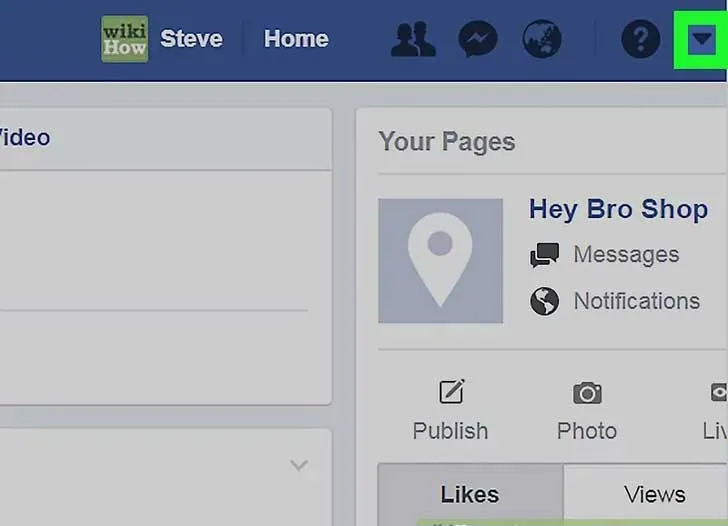
Bước 2: Nhấn vào Cài đặt
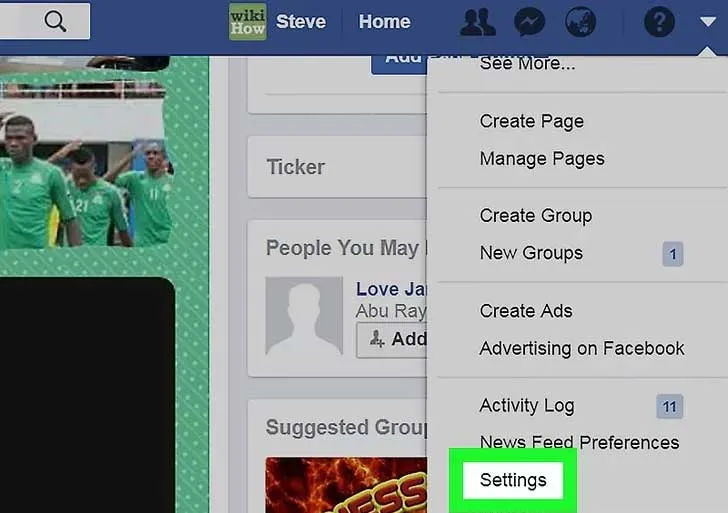
Bước 4: Nhấp vào tab Chung .Tùy chọn này nằm ở phía trên bên trái của trang
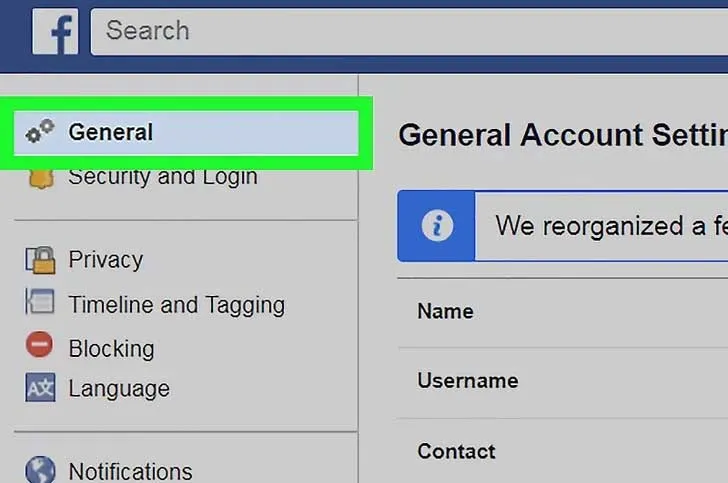
Nhấp vào Name
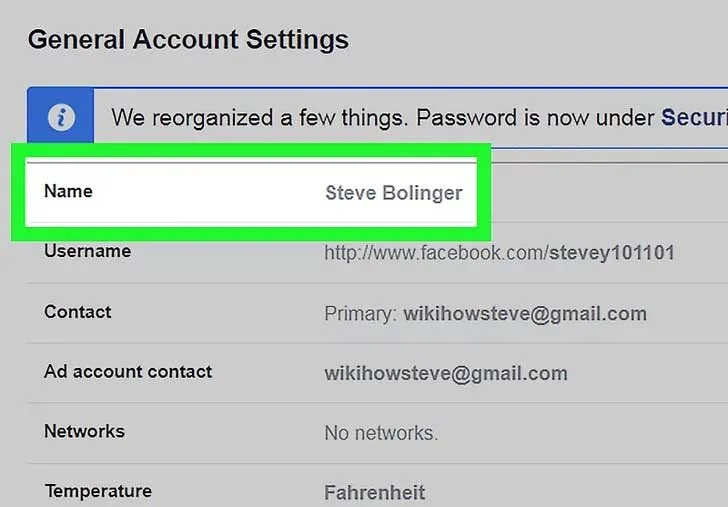
Chỉnh sửa tên của bạn.
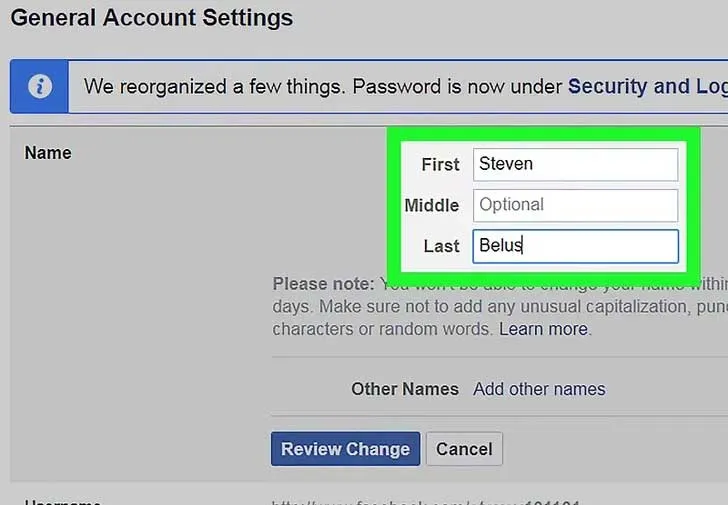
Nhấp vào Xem lại Thay đổi . Nút màu xanh nằm bên dưới phần tên.
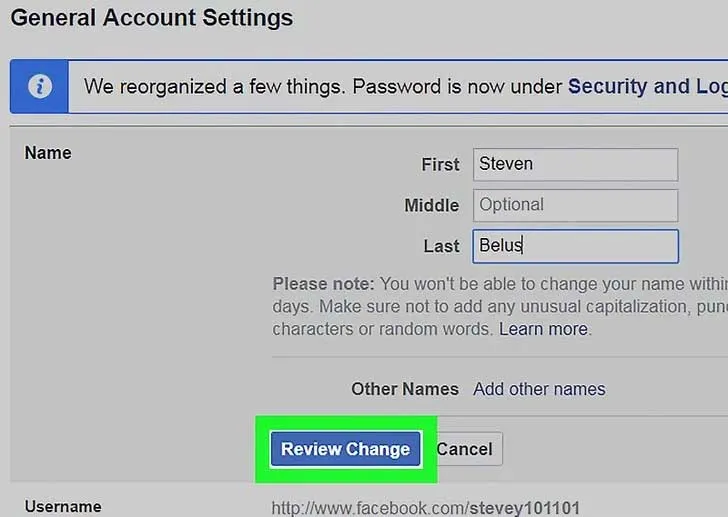
Chọn một tùy chọn hiển thị. Facebook sẽ hiển thị các biến thể tên của bạn ở đầu trang; nhấp vào một tùy chọn để chọn nó làm tên của bạn.
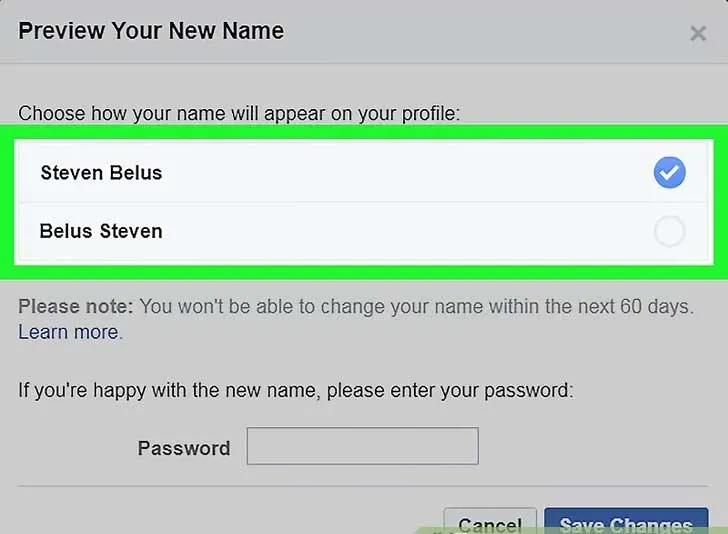
Nhập mật khẩu của bạn, sau đó nhấp vào Lưu Thay đổi . Bạn sẽ nhập mật khẩu của mình vào trường văn bản phía trên nút Lưu Thay đổi .
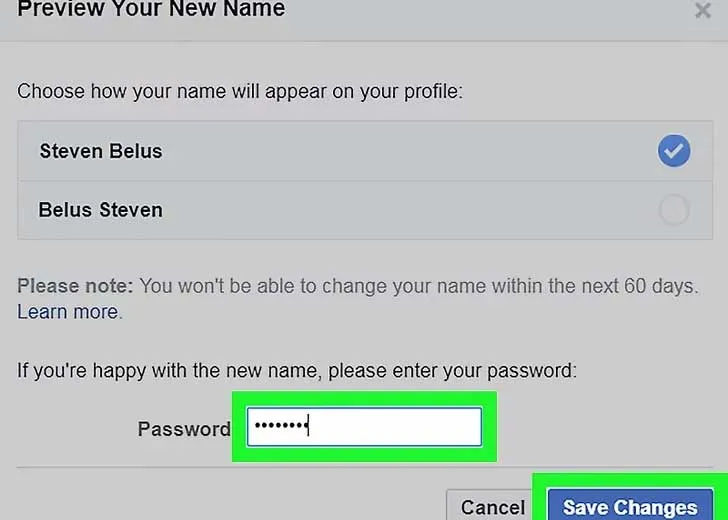
Làm cách nào để thêm hoặc chỉnh sửa tên theo ngôn ngữ cụ thể?
Bạn chỉ có thể tạo tên theo ngôn ngữ cụ thể đối với một số ngôn ngữ. Tên theo ngôn ngữ cụ thể là tên của bạn trên Facebook được dịch sang một ngôn ngữ khác. Nếu ai đó sử dụng Facebook bằng ngôn ngữ giống như tên theo ngôn ngữ cụ thể của bạn, họ sẽ nhìn thấy tên theo ngôn ngữ cụ thể đó trong trang cá nhân, kết quả tìm kiếm, bài viết, bình luận và thẻ ảnh của bạn. Bạn cũng sẽ nhìn thấy tên theo ngôn ngữ cụ thể của mình nếu sử dụng Facebook bằng ngôn ngữ đó.
Cách thêm hoặc chỉnh sửa tên theo ngôn ngữ cụ thể:
- Nhấp vào biểu tượng mũi tên ở góc trên cùng bên phải và chọn Cài đặt.
- Nhấp vào Tên.
- Nhấp vào Thêm hoặc đổi tên theo ngôn ngữ của bạn.
- Nhập tên của bạn như tên được hiển thị bằng một ngôn ngữ khác.
- Nhập Mật khẩu của bạn rồi nhấp vào Lưu thay đổi
Nếu bạn gặp sự cố khi thêm tên theo ngôn ngữ của mình, có thể do tên bạn yêu cầu không tuân theo các tiêu chuẩn dành cho tên.
Tên theo ngôn ngữ cụ thể của bạn trên Facebook cũng phải giống với tên trên các giấy tờ khác như đăng ký tạp chí, giấy tờ tùy thân hoặc thẻ thành viên.
Cách đổi tên Facebook khi chưa đủ 60 ngày xác nhận bằng chứng minh nhân dân
Với cách này, bạn chỉ có thể gửi xác nhận với facebook bằng chứng minh nhân dân, thẻ căn cước hoặc bằng lái xe.
Bước 1: Click vào link hỗ trợ đổi tên facenook https://www.facebook.com/help/contact/1417759018475333
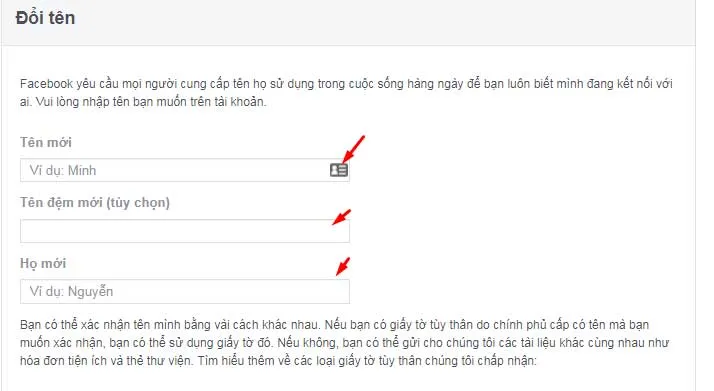
Các bạn điền thông tin vào mẫu và chụp ảnh CMND.
Sau đó, bạn click nút Gửi để gửi và chờ Facebook xét duyệt
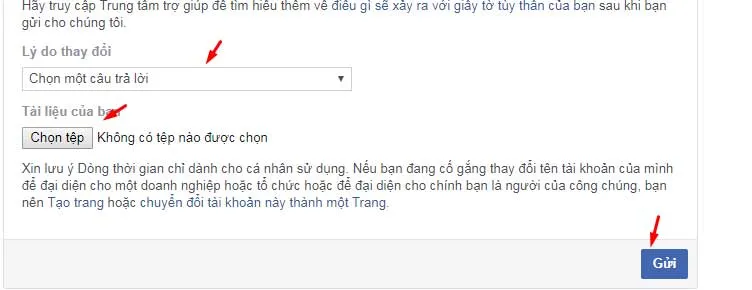
Hy vọng những thông tin chia sẻ trên hữu ích cho các bạn. Truy cập VOH Online thường xuyên để nhận nhiều hơn những thủ thuật công nghệ hay.


